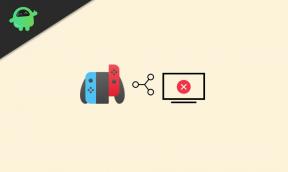Pobierz i zainstaluj OxygenOS Open Beta 8 Android 7.0 Nougat dla OnePlus 3
Zuum / / August 05, 2021
Wreszcie czekanie się skończyło, oficjalna otwarta beta 8 Android 7.0 Nougat jest już dostępna dla użytkowników OnePlus 3. Ta aktualizacja będzie zawierała wszystkie funkcje Nougata, na które masz nadzieję, w przypadku wielu okien, ulepszonych projektów ustawień, takich jak nowe projekty powiadomień i bezpośrednie odpowiedzi w powiadomieniach. Ta aktualizacja zawiera również ikony na pasku stanu, „szybkie uruchamianie aplikacji innych firm” i inne ekscytujące elementy.

Ponieważ nie jest to aktualizacja Over-the -air, będziesz musiał pobrać plik. ZIP z OnePlus i sflashuj go. Ponieważ jest to wersja beta, jest wiele błędów. OnePlus powiedział, że może być niewyraźna funkcjonalność lub wiele z nich nie działa poprawnie. Mogą również wystąpić problemy z wydajnością.
[kolor przycisku = ”” rozmiar = ”” typ = ”kwadrat” cel = ”” link = ” http://oxygenos.oneplus.net.s3.amazonaws.com/OnePlus3Oxygen_16_OTA_016_all_1611302306_cc5d2327b14247fd.zip”]Download OxygenOS Open Beta 8 Android 7.0 Nougat [/ button]
Zainstaluj OxygenOS Open Beta Android 7.0 Nougat na OnePlus 3
Metoda 1
- Pobierz plik OTA .ZIP powyżej Połączyć.
- Skopiuj pobrany plik ZIP na dysk główny telefonu.
- Przejdź do Ustawienia -> Aktualizacje systemu -> Kliknij ikonę koła zębatego w prawym górnym rogu -> Wybierz „Aktualizacja lokalna”. (Następnie pojawi się plik aktualizacji, jeśli wkleiłeś plik Zip w prawidłowej lokalizacji)
- Kliknij Zainstaluj
- Gotowy
Metoda 2:
1. Włącz opcję „Debugowanie USB” w Ustawieniach -> Opcje programisty ->. (Aby włączyć opcje programisty, przejdź do Informacje o telefonie i stuknij 7 razy numer kompilacji).
2. Pobierz i Zainstaluj sterownik ADB i fastboot dla systemu Windows lub ADB i Fastboot dla komputerów Mac.
3. Wyodrębnij plik ZIP
4. Skopiuj wyodrębnione pliki do folderu, w którym zainstalowano adb.
5. Uruchom ponownie OnePlus 3 w trybie odzyskiwania. (Aby to zrobić Najpierw wyłącz telefon, teraz naciśnij i przytrzymaj przycisk zmniejszania głośności + przycisk zasilania, aż zobaczysz przywrócenie zapasów.)
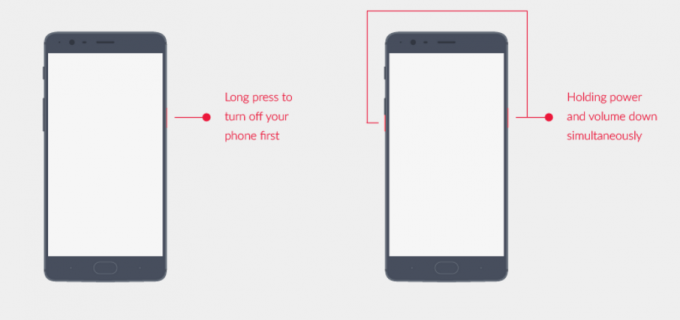
6. Podczas odzyskiwania wybierz opcję „Zainstaluj z USB” na ekranie odzyskiwania, dotknij OK, aby potwierdzić. Zostanie wyświetlony ekran z komunikatem „Jesteś w trybie ładowania bocznego”.
7. Podłącz OnePlus 3 do komputera PC / Mac i wydaj następujące polecenie w wierszu polecenia / terminalu.
Dla Windowsa: „Adb sideload
W przypadku systemu Mac / Linux: “/ adb sideload
8. Poczekaj chwilę, telefon powinien teraz zaktualizować się do wybranej wersji i automatycznie uruchomić ponownie, aby przejść do OxygenOS.
Daj nam znać swoją opinię w sekcji komentarzy poniżej.
Jestem autorem treści technicznych i blogerem na pełen etat. Ponieważ kocham Androida i urządzenie Google, zacząłem swoją karierę od pisania dla systemu operacyjnego Android i ich funkcji. To doprowadziło mnie do uruchomienia „GetDroidTips”. Ukończyłem studia Master of Business Administration na Uniwersytecie Mangalore w Karnatace.